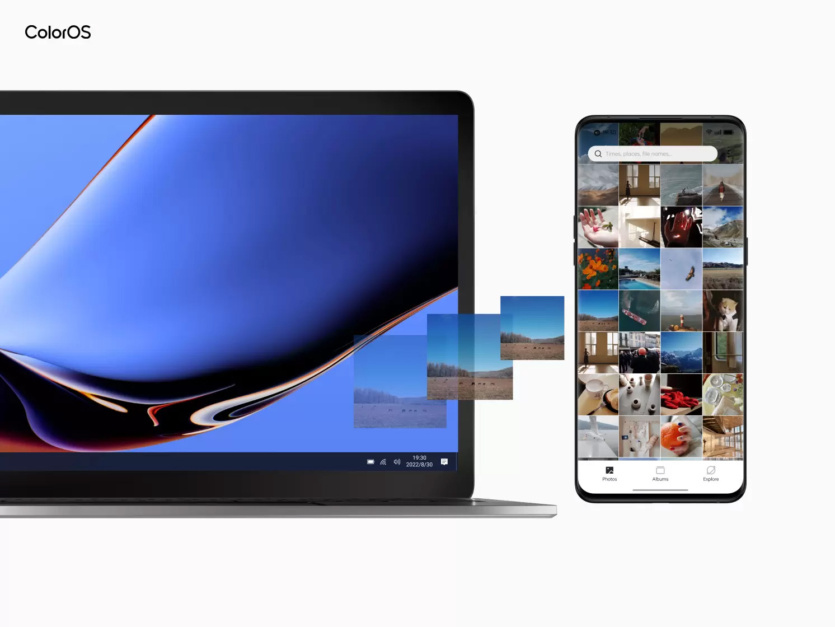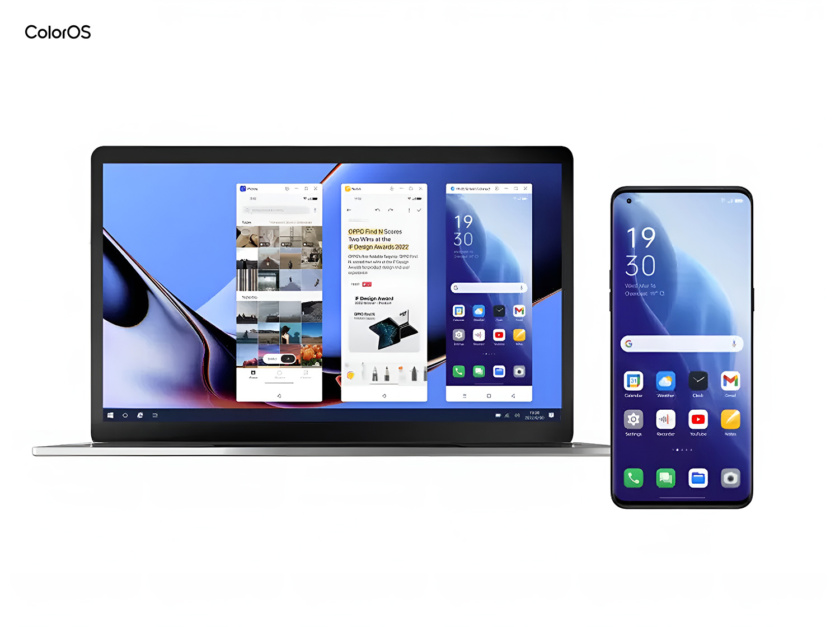Цей матеріал – не редакційний Це – особиста думка його автора. Редакція може не розділяти цю думку.
Це – особиста думка його автора. Редакція може не розділяти цю думку.
Сучасні Android-смартфони легко підключаються до персональних комп’ютерів. Власники телефонів OPPO часто бажають з’єднати свій пристрій з комп’ютером, щоб переслати файли, виконати системні операції або здійснити інші дії. У цій статті ми розглянемо, як правильно підключити смартфон до ПК, використовуючи як провідні, так і бездротові методи.
Переваги підключення до ПК
Підключення смартфона до комп’ютера за допомогою USB дозволяє заряджати пристрій. Це зручно, особливо, якщо немає вільних розеток чи зовнішніх джерел живлення. Проте швидкість зарядження може бути досить низькою, особливо, якщо використовується ноутбук. Наприклад, для повного зарядження акумулятора об’ємом 4000 мАг може знадобитися щонайменше 4 години.
Ще одна причина підключення – обмін інформацією. Після підключення до комп’ютера ви отримуєте доступ до внутрішньої пам’яті телефону і можете копіювати файли на жорсткий диск ПК або навпаки.
Синхронізація також потрібна для проведення важливих маніпуляцій зі смартфоном, наприклад, отримання root-прав, встановлення нової прошивки або кастомного рекавері, розблокування бутлоадера.
Як підключити смартфон OPPO до комп’ютера
Існують три способи підключення телефону OPPO до комп’ютера. Для настільного ПК підходить лише провідне з’єднання через USB-кабель. Якщо у вас ноутбук, можна скористатися також бездротовими методами, такими як Wi-Fi або Bluetooth.
USB-кабель
USB-кабель є найзручнішим способом для підключення, особливо, якщо:
- у вас стаціонарний комп’ютер і немає спеціальних бездротових адаптерів;
- потрібно передати велику кількість файлів;
- планується виконання системних операцій із смартфоном.
Перш ніж підключити смартфон до комп’ютера, потрібно виконати підготовчі дії. У налаштуваннях телефону активуйте налагодження через USB, для цього:
Зайдіть до “Налаштування” – “Про телефон” – “Версія. Радіомодуль та ядро”.
Натисніть 7 разів по рядку “Номер збірки”.
Поверніться до головного меню та перейдіть до “Додаткові налаштування” – “Для розробників”.
Прокрутіть сторінку вниз і активуйте “Налагодження через USB”.
Після цього встановіть драйвери. У Windows 10 драйвери встановлюються автоматично при підключенні телефону, але у випадку проблем можна встановити їх вручну.
Для безпеки завантажте універсальний драйвер з відповідного сайту і запустіть файл з розширенням .exe.
Після встановлення драйверів з’єднайте телефон з комп’ютером за допомогою USB-кабелю. На екрані смартфона виберіть конфігурацію “Передача файлів”.
Зараз ваш телефон має з’єднання з комп’ютером, і ви можете обмінюватися файлами між ними через провідник.
Wi-Fi (для ноутбуків)
Ще один спосіб підключення використовує бездротовий зв’язок. Для цього скористайтеся програмою, яка функціонує як провідник і дає можливість передавати файли через Wi-Fi. Наприклад, FTP-сервер.
- Для початку увімкніть Wi-Fi на обох пристроях (телефоні та комп’ютері) і завантажте та встановіть потрібну програму з Google Play.
- Запустіть сервер і надайте доступ до потрібних даних. Отримайте URL-адресу сервісу і введіть її у провідник на комп’ютері, щоб отримати доступ до вмісту телефону.
Bluetooth (для ноутбуків)
Також можна обмінюватися файлами за допомогою Bluetooth. Активуйте Bluetooth на обох пристроях, увімкніть видимість на телефоні і з’єднайте їх за допомогою відповідного розділу у налаштуваннях Bluetooth на ПК.
Ось декілька способів підключення смартфона OPPO до комп’ютера. Кожен метод має свої переваги і підходить для різних ситуацій. Оберіть найзручніший для вас та вільно обмінюйтеся файлами і даними між пристроями.
Цей матеріал – не редакційний Це – особиста думка його автора. Редакція може не розділяти цю думку.
Це – особиста думка його автора. Редакція може не розділяти цю думку.